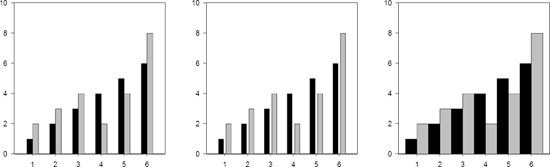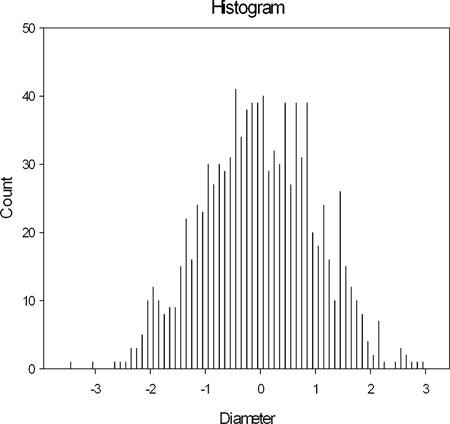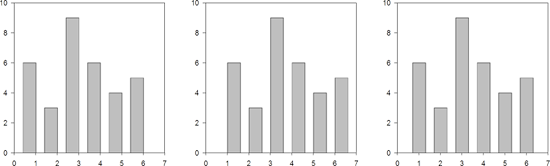2.12 棒やボックスの幅と間隔を変更する
棒どうしの間隔やボックスどうしの間隔、グループ化された 2D および 3D 棒グラフにおける個々の棒およびそのグループどうしの間隔を、プロット可能範囲の最大幅に対する百分率で調整することができます。
図 49. 左から順番に:グループ間隔と相対的な太さを 50% と 100% に設定した棒グラフ、どちらも 66% に設定した棒グラフ、および、どちらも 100% に設定した棒グラフの例
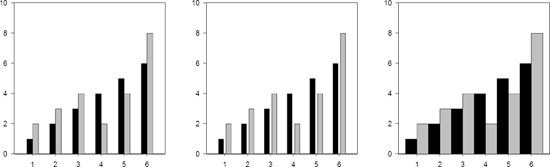 |
棒グラフの棒、ボックスプロットのボックスの幅と間隔をコントロールするには:
- 編集するプロットをダブルクリックします。
- Graph Properties ダイアログボックスの Properties から Plot > Widths を選択します。
- すべての棒グラフとボックスプロットの棒の幅と間隔を変更するには、Bar thickness スライダーを動かします。棒やボックスの幅を広くするほど、これらの間隔は狭くなります。幅を狭くすればそれだけ間隔は広がります。
- 2D および 3D 棒グラフのグループ間の幅と間隔を変更するには、Group spacing スライダーを動かします。このオプションはグループ化棒グラフと 3D 棒グラフでのみ利用できます。任意の間隔または幅を設定すると、グループ化された棒の幅を可能なかぎり広げたり狭めたり、あるいは、可能なかぎり間隔を離したり近づけたりすることができます。
- 棒やボックスの幅を一定にしたい場合は、Bar Width style ドロップダウンリストから Uniform を選択します。棒を Uniform に設定すると、全ての棒に対して Bar thickness の設定が反映されます。詳しくは棒幅の均一指定と可変指定の違いをご覧下さい。
- 棒やボックスの幅を変数の量に応じて変動させたい場合は、Width ドロップダウンリストから Variable を選択します。定数の列の値が不均一である場合、その棒グラフの棒の幅は、対応する軸の値に応じて変化します。棒を Variable に設定した場合、棒の幅を全体の対する割合に応じて変化させることができるので、際立たせたい棒の幅を広く、そうでない棒を狭く表示させることができます。
| ※Note: 単一のプロットで作成された棒グラフは重なることはありませんが、個別のプロットを使用して棒グラフを作成し、それらを重ねることができます。詳しくは別プロットとの棒の間隔をご覧ください。 |
- ニードル (針状) プロットを作成するには、Bar thickness スライダーを動かして、棒の幅を可能な限り狭く設定します。
図 50. ヒストグラムを ニードルプロットにするには、棒グラフを作成してその
Bar Thickness を針状に設定します。
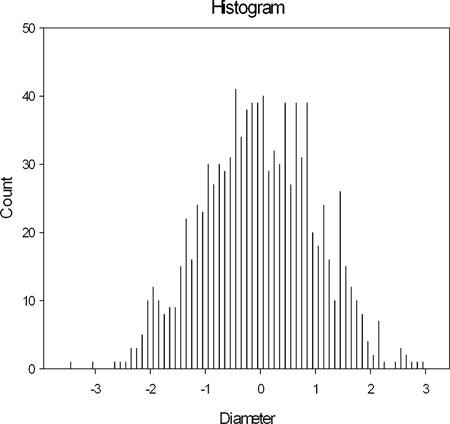 |
- 棒を配置する基準を変更するには、Bar Alignment ドロップダウンリストから Center、Left、または、Right を選択します。
デフォルトでは、棒グラフの棒はデータポイントの中央 (Center) に配置するよう設定されています。Bar Alignment を使用すれば、データポイントを基準に、その右側 (Right) または左側 (Left) に描画することができます。
図 51. 左から順番に:X データポイントを基準に左、右、中央に配置した棒グラフの例
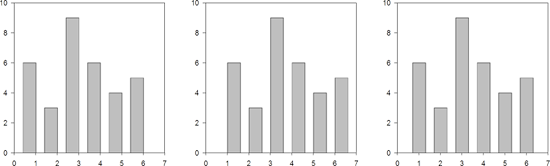 |
- 棒幅の均一指定と可変指定の違い